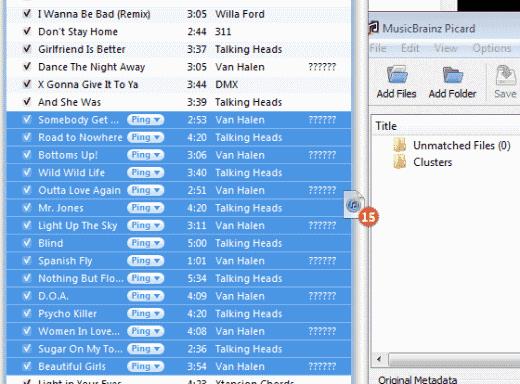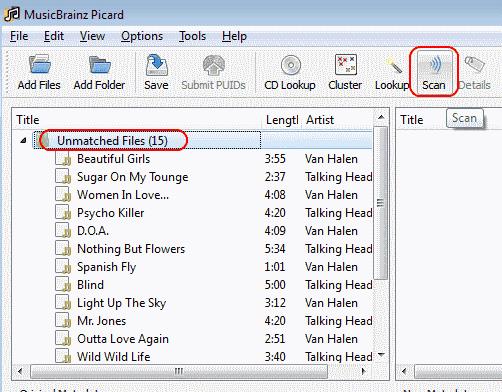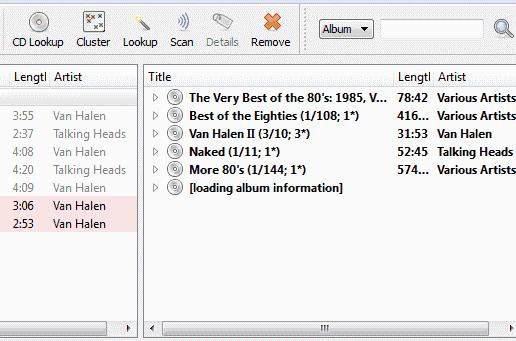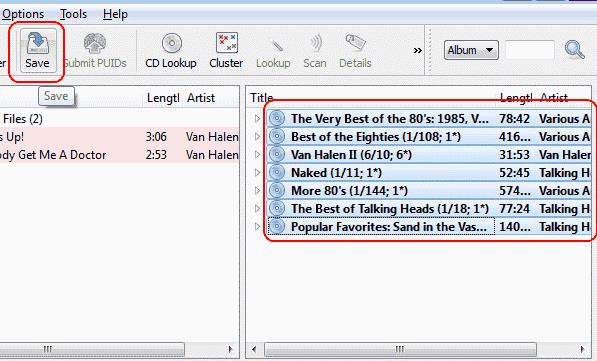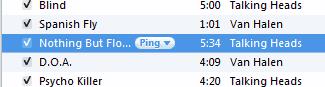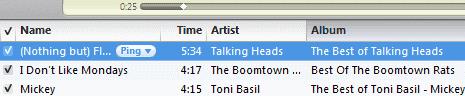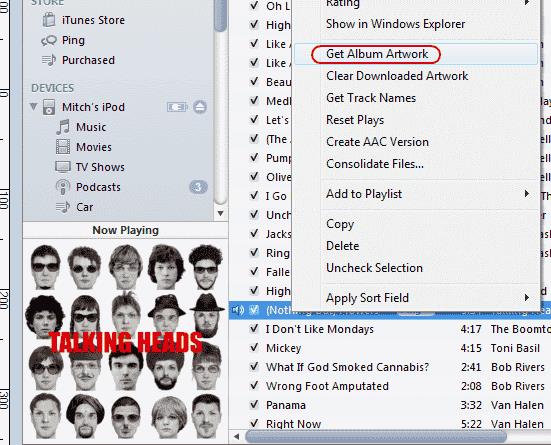Zavar az Apple iTunes könyvtára? Némelyiknél az előadó ugyanabban a mezőben szerepel, mint a dal neve. Másokról hiányzik az album címe. Számos program kínálja az iTunes könyvtár javítását díj ellenében. De miért csinálja ezt, ha van olyan program, amely ezt ingyenesen megteszi? A MusicBrainz Picard Windows, MacOS és Linux alatt működik. Ingyenesen megtisztítja annyi zeneszámát, amennyit csak akar. Csak kövesse ezeket a lépéseket.
Töltse le és telepítse a MusicBrainz Picardot .
Nyissa meg az iTunes alkalmazást, és rendezze úgy zenei könyvtárát, hogy a hiányzó információkat tartalmazó elemek egyben legyenek. Például rendezze az „ előadó ” szerint, ha olyan fájljai vannak, amelyekből hiányzik a dal előadója.
Nyissa meg a MusicBrainz alkalmazást, és húzza át a zeneszámokat, amelyeket meg kell tisztítani az iTunesból a MusicBrainz ablakba.
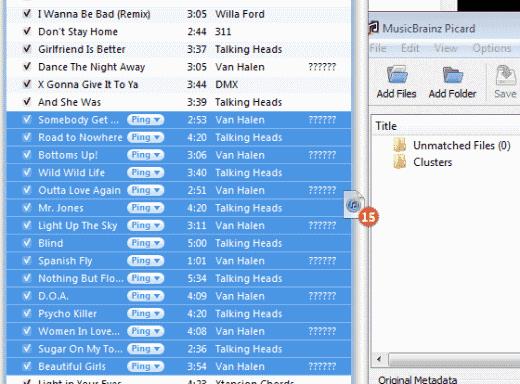
A dalok megjelennek az ablak bal oldalán. Válassza a „Nem egyező fájlok ”, majd kattintson a „ Szkennelés ” gombra .
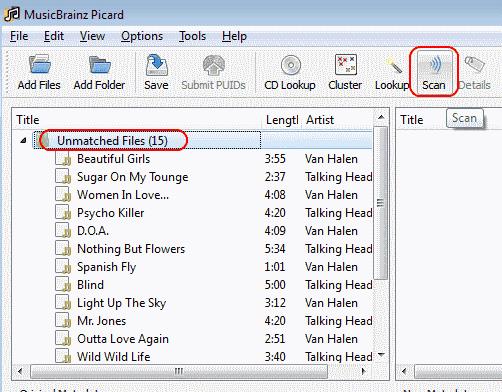
A szoftver minden egyes dalhoz beolvassa az albuminformációkat, és feltölti az ablak jobb oldalát. A nem található elemek rózsaszínnel jelennek meg a bal oldalon.
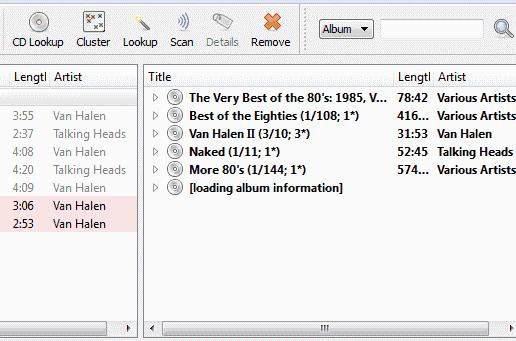
A szkennelés befejezése után kijelölheti a menteni kívánt műsorszámokat az új információkkal, majd kattintson a „ Mentés ” gombra .
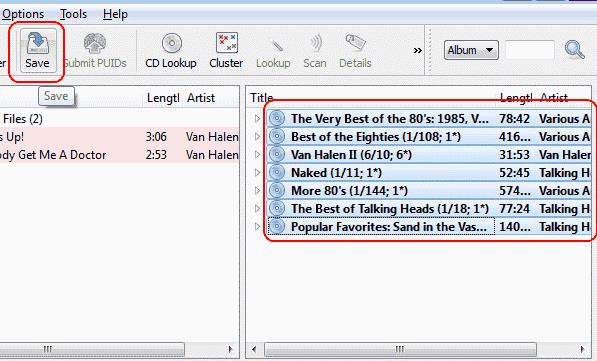
Most a dalok rögzítve vannak, de ahhoz, hogy az iTunes alkalmazkodjon a változásokhoz, le kell játszania minden fájlt. Érdemes lehet egy lejátszási listát készíteni, amely tartalmazza az összes javított fájlt, és mindegyiket átugorhatja.
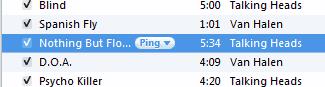
A dal lejátszása után az információ frissül a megfelelő dal, előadó és album információival.
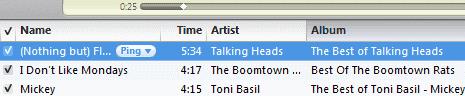
Ha egy lépéssel tovább szeretné vinni a dolgokat, érdemes lehet javítani az albumborítót. Mivel a dalhoz most már a megfelelő információk vannak betöltve a fájlba, jobb gombbal kattinthat egy dalra, vagy kiemelhet több dalt, majd válassza az „ Albumborító letöltése ” lehetőséget.
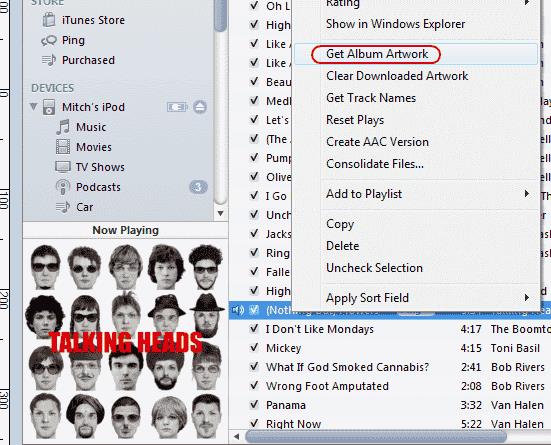
Ott! Az iTunes zenekönyvtár most frissült a megfelelő ID3 adatokkal. Most sokkal könnyebben megtalálhatja a hallgatni kívánt zenét.
Megjegyzés: A régebbi képernyőképek ellenére ennek a folyamatnak működnie kell az iTunes 12-vel.